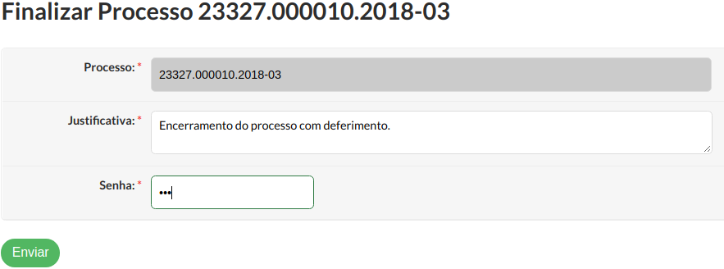Processo Eletrônico: Guia do Executor do Processo de Prestação de Contas do Ressarcimento de Auxílio Saúde
Guia do Executor do Processo de Prestação de Contas do Ressarcimento de Auxílio Saúde
Este guia é destinado aos executores do processo de Prestação de Contas do Ressarcimento de Auxílio Saúde -- atualmente, o Núcleo de Cadastros e Benefícios (RET-NUCB) e o Núcleo de Promoção à Saúde (RET-NUPROS). Descreve o procedimento a ser realizado dentro da ferramenta SUAP após o servidor que está prestando as informações enviar o processo ao NUPROS, que é o primeiro setor a fazer a verificação do conteúdo e da forma.
Abaixo, o fluxo do processo, sem ocorrências adversas.
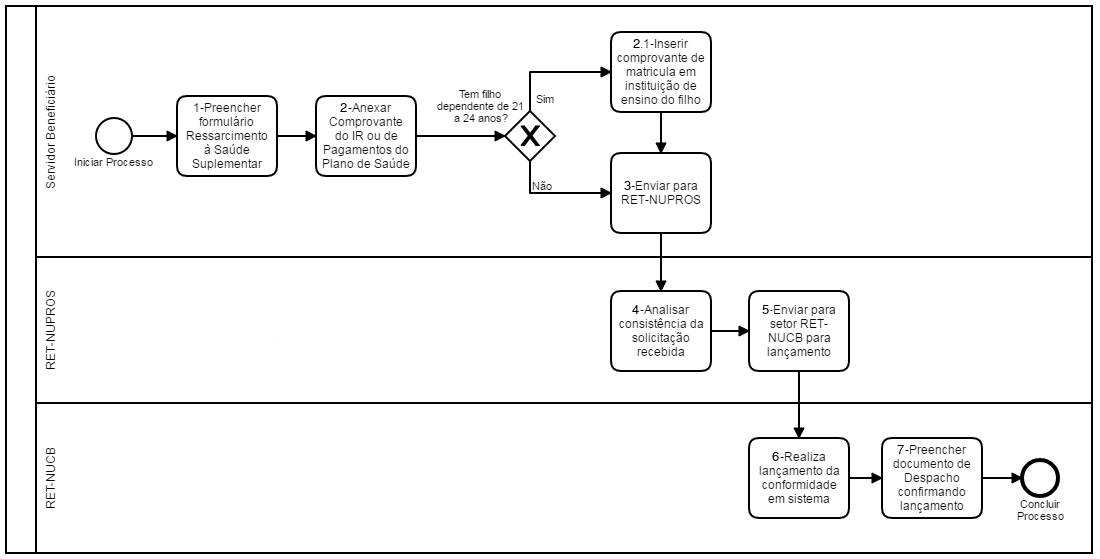
As adversidades que podem ocorrer na execução do fluxo do processo remetem aos passos 4 e 6, onde, tanto o NUPROS quanto o NUCB podem encontrar alguma falha ou falta de informação que impeça a continuidade do mesmo. Este guia, também, contempla ações que podem auxiliar no contorno de adversidades, mostrando como realizar a solicitação de juntada de documento e solicitação de ciência.
Verificando e Recebendo Novos Processos
Para verificar se existem novos processos a serem recebidos, basta verificar, na tela inicial, o quadro de avisos de "PROCESSOS ELETRÔNICOS" que, também, pode ser acessada através do menu ![]() :
:
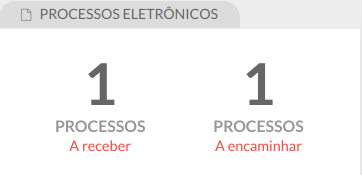
- Com o quadro de avisos aberto, clique sobre o número de "PROCESSOS A receber";
- Na tela que o sistema abrirá (exemplo abaixo), haverá uma aba intitulada "Aguardando o seu recebimento"; Esta tela pode ser utilizada, também, para localizar um processo específico utilizando os filtros de busca;
- Para receber um determinado processo, basta clicar no botão
 ;
;
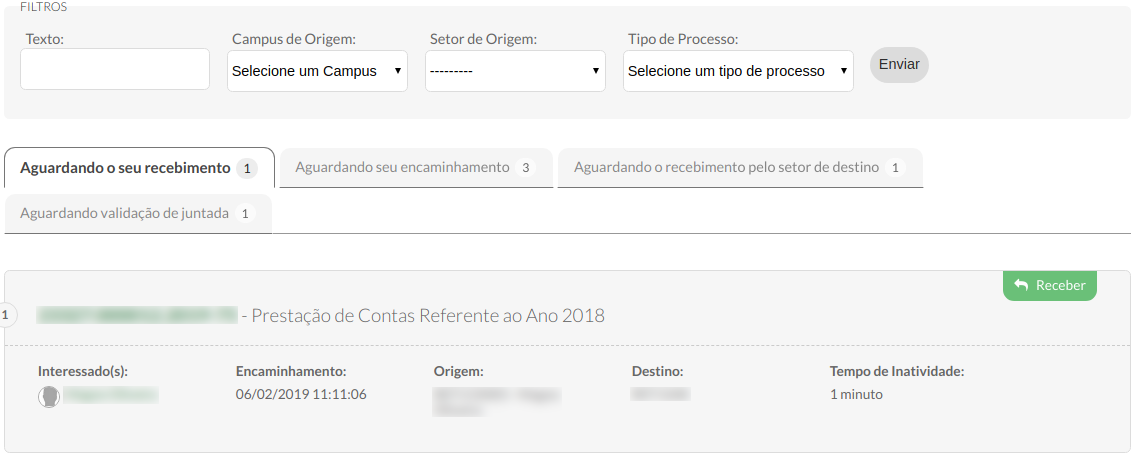
Verificando o Conteúdo do Processo
Para abrir a visualização de um processo, basta utilizar a "Caixa de Entrada" (tópico anterior) e clicar sobre o número de um processo que se deseje visualizar. Com o processo aberto, na parte inferior da tela, são listados os documentos que o compõem. Com a aba "Documentos" selecionada, é possível clicar sobre o nome de algum dos documentos listados para visualizar o conteúdo.
Observação: ao clicar sobre o nome do documento, o sistema abre o conteúdo na mesma aba do processo. Para evitar que isto aconteça, pode-se clicar com o botão direito sobre o link e, posteriormente em "Abrir link em nova guia" (ou correspondente do navegador que estiver sendo usado).
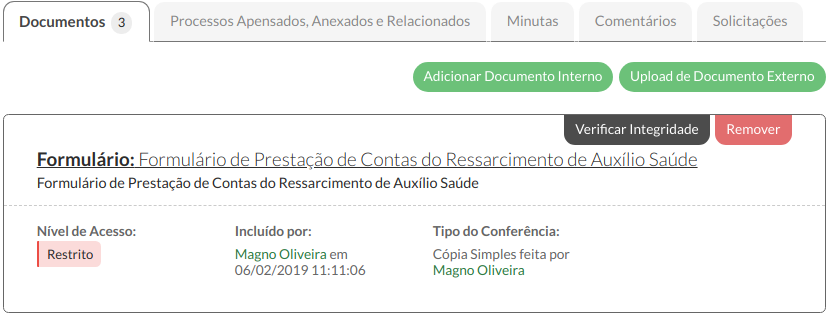
Encaminhando o Processo com Despacho
Após verificar o conteúdo do processo e finalizar as interações necessárias, pode-se encaminhar o processo para o próximo setor responsável por tratar a demanda ou finalizá-lo. A seguir, veremos o caso do encaminhamento para outro setor. Para tanto, com o processo aberto, faça:
- Nas opções que se encontram na parte superior da tela, clique em "Encaminhar => Com despacho";

- Na tela seguinte, preencha as informações do "Despacho", marque a opção "Auto Completar", preencha o "Setor de Destino", selecione o "Perfil" adequado para a execução do processo, digite a "Senha" do usuário logado e clique em "Salvar".
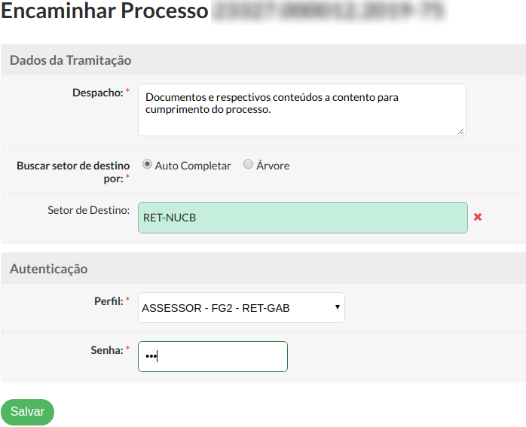
Solicitando a Juntada de Novos Documentos
Eventualmente, o processo pode estar incompleto para os fins necessários ao seu cumprimento. Quando este for o caso, pode-se solicitar a juntada de novos documentos ao processo. Para tanto, com o processo aberto, faça:
- Na parte superior da tela, clique no botão "Solicitar => Documento";

- Na tela seguinte, preencha os campos de "Solicitado" (ao clicar neste campo, são exibidos apenas os servidores que constam como interessados no processo), "Motivação" e "Data Limite". Em seguida, clique em salvar;
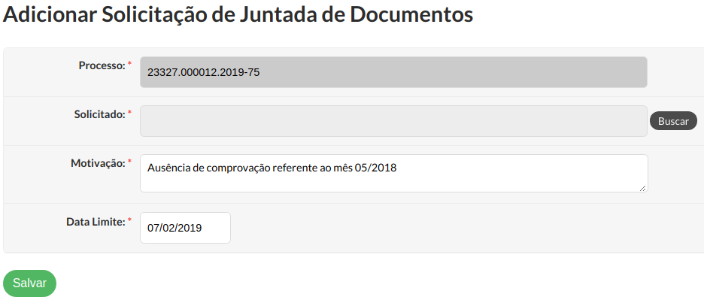
- A parir daí, na aba de "Solicitações" do processo, ficará constando uma "Solicitação de Anexação de Documento" até que o usuário solicitado conclua a juntada.
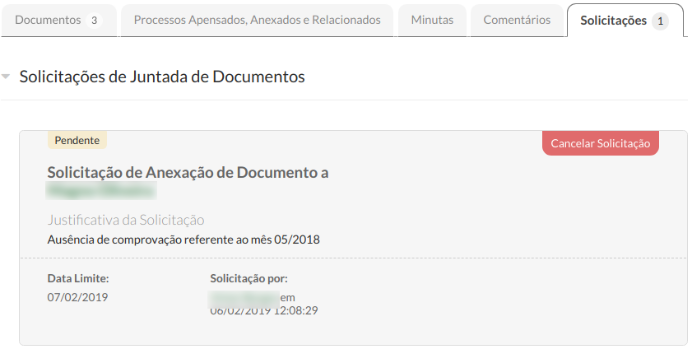
Solicitando a Ciência de um Servidor
Em caso de necessidade de notificar as partes interessadas no processo, o sistema dispõe de funcionalidade que permite solicitar a ciência de um servidor. Para tanto, com o processo aberto, faça:
- Clique no botão "Solicitar => Ciência";

- Na tela seguinte, preencha os campos "Interessados" (ao clicar neste campo, são exibidos apenas os servidores que constam como interessados no processo), "Data Limite da Ciência", "Justificativa da Solicitação" e o "Tipo da Ciência". Após o preenchimento, clique em "Salvar".
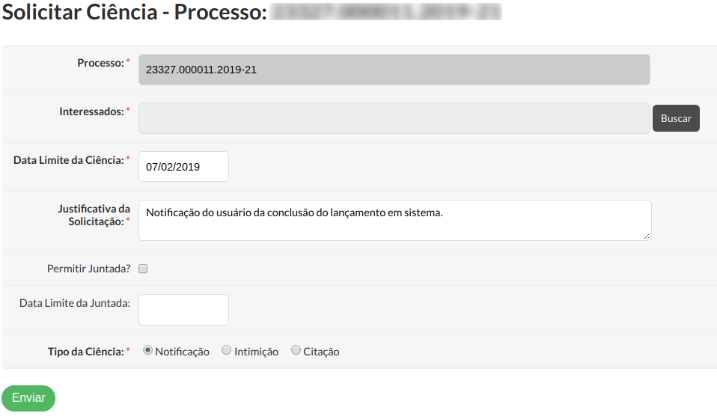
- Após a execução destas etapas, o processo ficará aguardando a ciência do usuário.
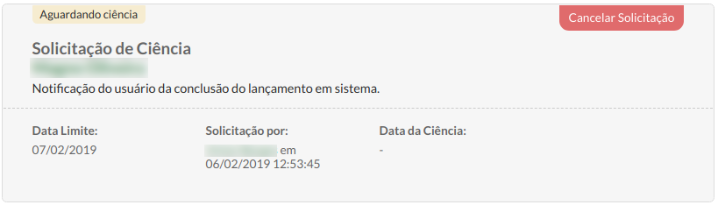
Finalizando um Processo
Após a conclusão de todas as etapas do processo, com o processo aberto, clique na opção ![]() . O sistema abrirá uma tela para preenchimento dos detalhes da finalização. Preencha os campos e clique em "Enviar" para encerrar.
. O sistema abrirá uma tela para preenchimento dos detalhes da finalização. Preencha os campos e clique em "Enviar" para encerrar.